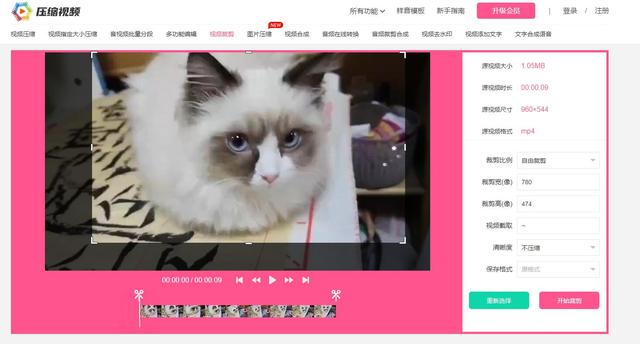小伙伴们是否经常遇到这种情况,视频素材很喜欢,但因为尺寸大小不合适导致视频不适用?今天,小编就来分享一下如何批量调整视频尺寸大小的操作方法,需要借用到一个辅助工具:“固乔剪辑助手”,一起来看看具体的操作步骤吧。

打开辅助软件:“固乔剪辑助手”,我们进入批量剪辑视频的功能界面。

选择“修改视频尺寸”功能,然后可以根据我们自己的需求来设置新视频的尺寸大小。

设置好之后,点击“添加视频”,手动批量导入我们要修改尺寸的视频素材。

接着再来设置新视频的格式,一般默认MP4格式,其他视频格式也同样支持。

点击“浏览”,来设置新视频的保存地址。
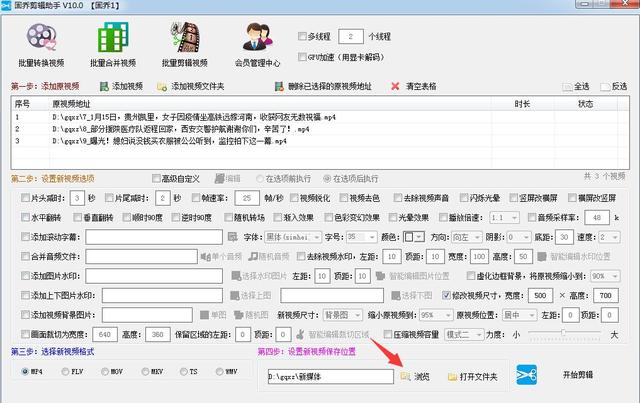
点击“开始剪辑”,软件就会开始运行批量剪辑,在软件上方我们也可以看到剪辑的进度和状态。


剪辑完成后,我们打开本地文件夹来比较一下剪辑前后的视频尺寸。可以看到,视频尺寸都已经按我们设置的尺寸大小调整好了。


除此之外,软件的其他功能也非常实用,比如格式转化、视频混剪、横竖屏互转、添加背景图片、添加背景音乐、任意尺寸裁剪,还可以添加滚动字幕、视频调速、视频裁切、水平翻转、加减水印、加减片头片尾、修改帧数等。想要拥有这款软件,只需要搜索“固乔科技”,在官网上就能下载安装了。

今天的分享就到这里,喜欢的小伙伴求点赞关注哦。
,